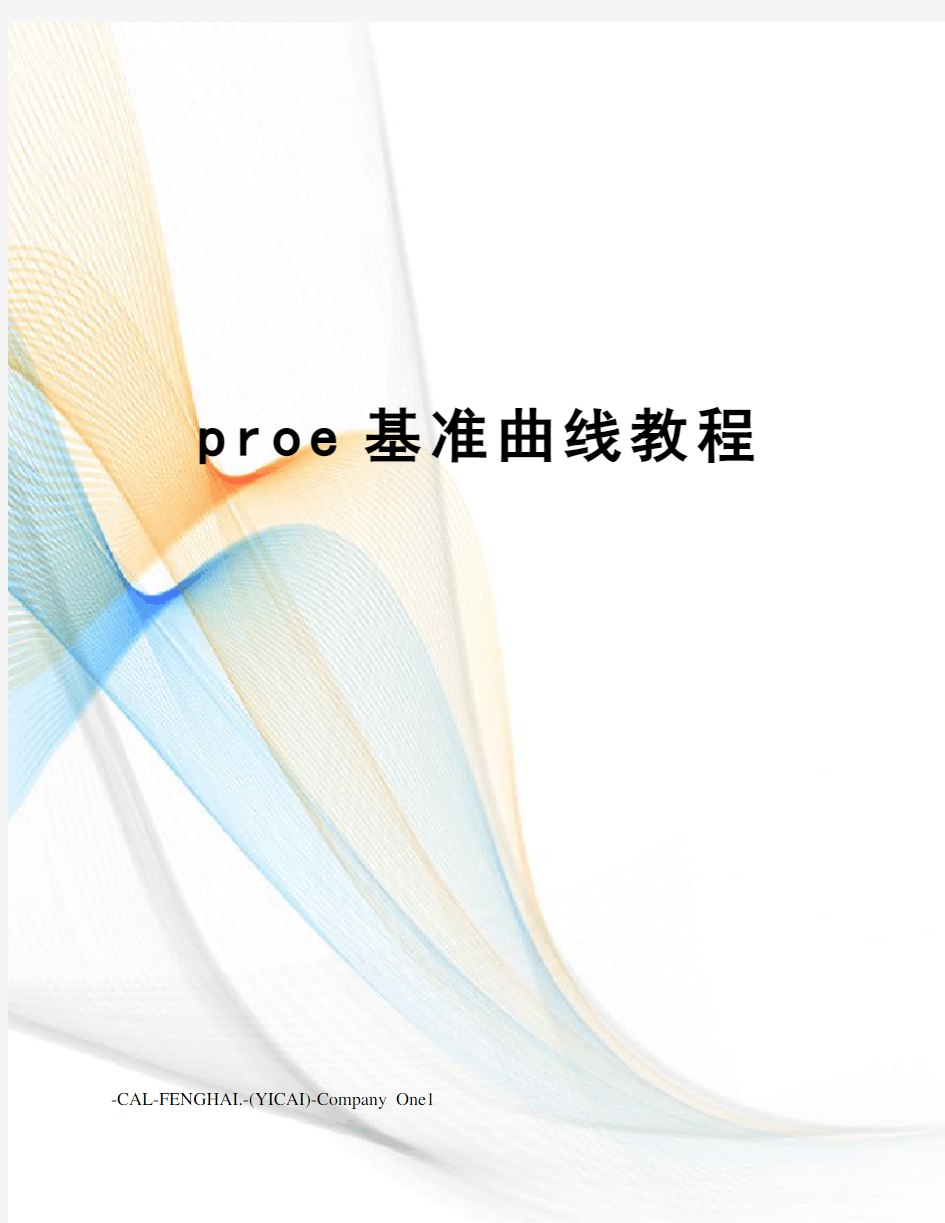

p r o e基准曲线教程-CAL-FENGHAI.-(YICAI)-Company One1
基准曲线简介
基准曲线的用途包括:可作为轨迹路径,如:扫描,扫描混合,可变扫描..等特征,协助基准面,基准轴及基准点等基准特征的建立,导圆角特征的Thru cure参考,作为创建空间曲面的边界曲线,Skeleton动动分析模型等,用途可说是相当广泛且实用的,各作朋友一定要学精,这对以后作曲面造型的时候特别管用,建义读者务必清楚各式各样的曲线创建方法,尤其是用于贡面创建.下面来来学习各种曲线的创建方法!
(曲面求交
1:用(曲面求交)产
生曲线
说明:曲面求交是
在曲面,实体表面
或基准面的两互相
合交错处,形成曲
线,不过,两个皆
为基准面与两个皆
为实体表面的交错
处不允许(请注意)
下面以一个例子说
明
单击基准工具
栏的或从菜单
栏依次点选"插入
","基准","曲线",
一样进入曲线菜单
管理器,如图1-1
(曲面求交)通
过两个或多个曲面的交接处产生一条曲线,如图 1-3所
示,单击弹出的基准线菜单管理器(图1-1),点选(曲面求交),单击完成,弹出如图1-2所示的菜单,,选择"single(单一)",选择如图1-3所示的任图1-1
图1-2
何一个曲面,在单
击"完成", 此时再
点选"single(单一)",
在选取另外一个曲
面,单击"完成",
生成如图1-3所示
的两条黄色曲线
(此方法也是常用
的方法之一,一定
要学会哦,别说我
没提醒哦!)
图1-3
Thru points(经过点)
2:Thru points(经过点)来创建曲线经过点是曲线经过基准点或模型顶点等创建基准曲线
如要做图2-3图所示的曲线,单
击基准工具栏的或从菜单栏依次点选"插入","基准","曲线",进入曲线菜单管理器,如图2-1,依次点选Thru points(经过点),单击"完成",弹出如图2-2所示的菜单,点选spline(样条),whole Array(整个阵列),add point(增加点),此时点选如图2-3所示的pnio与pnt1,马上生成曲线1,单击"完成""确定",按上面同样的的方法,依次点选,pnt2和实休模型的右顶端,此时马上生成曲线2,单击"完成","确定",一样,用上面的步骤,然后点选,半圆柱与四方体的右交点处和最四方体的右顶点处,立刻生成如图2-3所示曲线3.Thue points (经过点)有好几个选项,如图2-2所示,如single rad(单一半经),
multiple rad(多重半经)等,方法跟这里说的一样,只是条件不同,由于空间和篇幅问题,在这里就不一一介绍,请大家原谅,大家可以试试(经过点来构建曲线,是最常用的一种方法,务必撑握)图2-1
图2-2
图2-3
from file(从文件)
3,from file(从文件)说明:用来读入外来文件,
如:iges,set,vda,sec,dwg等格式文件,在逆向工程中,尽管使用的扫点工具是三次元量床,激光扫描仪或计算机断层扫描等,都必须将为数不多的点坐标资料,依特定格式加以编辑(可同时包含数条曲线),并保存为扩展名为.ibl的文件格式,供pro/e 使用.读入文件后所形成的曲线(常以spline型方式连接),经编修可作为曲面所需的边界线.此方法,一般人用得比较少,但很也很得重点.因此这里不做介绍!限于篇幅,不在举例,
Composite(复合)
说明:Composite(复合)是选取数条曲线,实体边或曲面边界线,并使之成为单一曲线,分"开放"和"封闭"两种,所选取的每条参考边须头尾连续相接,无特定的选取顺序,参考边依旧是存在的特征,并不会因使用Composite而消失,新曲线只是叠合在参考边的上方,故可使用Query Sel方工来点选所要的曲线...
2,几个参数的说明: Exact(正确):指曲线与点选的参考边形式完全相同Approximate(逼近):形成曲率连续的Spline型近似曲面,但所选取的参考须为相切状态3,选取参考边形成曲线时,可对曲线加以"trim/extend裁减/延拓",在决定欲修剪的端点后,有三种形式修剪(1)enter length(输入长度):直接输入长度,正值表示:扩展,角值表求缩短,注意:spline型的参考边不允许输入负值(2)Drag(拖移):移动鼠标以决定扩展或缩短,系统会估算出所移动的长度(3)Trim At(裁剪位置):修剪至现存的"点","线","面"处,其中,点包括:基准点,角落点,端点等下面以一个例子作个简单的说明!!
如下所示,点选,选取"Composite(复合)","完成","exect(正确)","完成"点选下图的实体边A,"完成选取",点选"trim/extend裁减/延拓","接受",输入长度100,"完成","确定",马上生成如下图的B曲线
projected(投影)
5,projected(投影)利用投影创建基准曲线
利用投影来创建基准曲线,就是先在指定平面绘制草
图,通过投影的方法来生成位于指定曲面上的基准曲线,
如图5-1所示,单击基准工具栏的依次点选
projected(投影),"完成",弹出prjcrvtyp(投影曲菜单)选"草
绘","完成",如图5-2所示,在绘图区当中选如图5-3所示
的基准面DTM1,在菜单管理器中依次点选,"正向","反
向","正向","缺省",进入草绘,绘如图5-4所示的曲
线,点选,再单击工具栏的选择缺省方向,(此时
系统要求选择要投影的曲面)点选如图5-3所示的白色曲
面,单击菜单管理器的"完成",选择Norm to sket(垂直于草
绘平面),如图5-5所示,单击"完成","确定",结果生成如
图5-6所示的(此方法经常用到,是非常实用和好用的方
法之一,请读者务必撑握好)
图5-1
图5-3 图5-4
图5-5
图5-6
Formed(印贴
6,formed(印贴),利用印贴创建基准曲线
利用印贴创建曲线与投影原理一样,只是印贴投影出来的曲线和原曲线等长,而投影就等长,希望读者注意区分,下面讲解此实例.
如本例所示,单击基准工具栏的弹出菜单管理器,依次点选,"formed(印贴)","完成","quilt surfs(使用面组)",如图6-1和6-2所示,然后在工作区中点选DTM1,如图6-3所示,在菜单管理器中点选"正向","反向"","正向","缺省",,进入草绘,绘制如6-4所示的曲线,并插入一个坐标系(注意:必需要有一个坐标系),单击,再单击"确定",结果生成如图6-5所示的曲线.(印贴和投影都是比较常用的方法之一,请读者作个比较,什么时候该用投影什么时候用印贴)
图6-1
图
图6-3
图6-4
图6-5
split(分割)
7,split(分割),利用分割来创建基准曲线.
利用split(分割)来创建基准曲线是比较简单得常用的一种方法,如本例所示:
单击基准工具栏的 按钮,在弹出的菜单管理器中选择split(分割),完成,如左图的7-1所示,此时系统要求选择要分割的曲线及平面,这里选择如图7-2所示的红色线条和基准平面GIGHT,单击"完成",此时选择保留分割曲线的方向,在这里选择正向,"确定",生成如图7-3所示的曲线 (此种方法很简单,也很实用,一定要撑握)
图7-1
图7-2
图7-3
offsetFromsrt(曲面偏距)
8,offsetFromsrt(曲面偏距)
用此方法来生成曲线首先生成一个图形,才能控制基准曲线的偏距量.
如本例所示,首先单击菜单栏中的{插入},{基准},{图形}命令,在状态栏中输入名图形的名字为AA,进入草绘环境中绘制如图8-1所示的截面,需要辅加一个坐标系和两条辅助线(在绘制图形时,注意沿水平方向的尺寸值只能是1,图形两端的高度可以任意,因为水平方向的值只能是到1),绘制完后
单击,完成.
单击基准工具栏的,弹出菜单,点选如图8-2所示的offsetFromsrf(曲面偏距),{完成},选取如图8-3所示的曲线,在弹出菜单管理器中选择{正向},再点选曲面,选择{正向},出现红色箭头表示此曲线的方向向上,在弹出菜弹管理器中选择{菜单选取},点选如图8-4所示的AA,然后单击{选取},在状态栏中输入在此方向上要偏移的值,这里输入30,回车,生成如图8-5的曲线
图8-5
图8-4
From Curve(从曲线)
说明:From Curve(从曲线)是沿着曲面的相切方向移动,曲
面上必需有一条存在的曲线,平移量可为正值或负值,不
过仅能平单一线段曲线.这点大家特别注意!如下图所示,
点选曲线A并指定附荷的曲面,并输入距离,就生成了曲
线B,大家可以试试....
Form Bndry(从边界)
说明:Form Bndry(从边界)移动"曲面"的边界线,形成新的曲线,形成的曲线依然落在该曲面上,作法跟曲面延拓有点类似.特别说明.它不需存在曲线,直接点选曲面上的边界即可.相当于在曲面上偏距该曲线一个数值.如下图所示,点选边界线A,接受两端的端点,并分别输入30,30,完成.就生了曲线B.大家可以试试.蛮容易的.也相当好用.....
Offset Curve(偏距曲线)
说明:Offset Curve(偏距曲线)跟From curve(从曲线)的用法差不多.只不多了几个选项,使得它的功能更有弹性,在此不浪费时间.大家可以一试就知..希望大家撑握好.也是用得蛮多的..
2 Projections(两次投影)
说明:2 Projections(两次投影)是用两平行的截面外形无限的拉伸,在交错的地方面产生曲线.跟两曲面相交产生的曲线相似,可草绘曲线也可选取曲线.这个命令用得相当的多.也是最好用的一个命令.因为两次投影出的曲线是一条3D曲线,常用来辅助各种曲面的建立.特别声明:2 Projections(两次投影)的两截面可以是开放的也可以是封闭的.下面图形来说明一下.让读者更便于理解:一:"2 Projections(两次投影)",点选"FRONT","TOP",进入草绘界面.绘制如下一个截面
二:,选"TOP","FRONT",进入草绘界面.绘制如下一个截面
三:完成退出草绘,生成如下两曲线
总结:如上例所示,可以理解为,两个直径圆分别为5和8的截面,向两个方向无限拉伸.在交错处产生两曲线.如下图所示,
看了上面的例子.相信大家理解已透切,另补充说明.截面可以是开放或封闭!请大家多尝试!
From Equation(从方程)
说明:From Equation(从方程)是由数学方程式产生的曲线.常用于该曲线具某特定数学方程式的情况,如叶片,波浪造型,机翼等等,使用的时候,须选择坐系,分:卡氏坐标系,圆柱坐标系,与球坐标系,并在编辑窗口中输入数学方程式,编辑窗口中有一简单范例供参考,方程式使用到一驱动参数:T,其范围是0至1之间变动.欲建立一个具有正弦波的特性曲线:两个全波,X-轴范围10到100,Y-轴平均值为30,振幅为10,Z-轴为一定值0,该曲线的数学方程式如下:x=10+90*ty=30+10*sin(T*720)z=0
生成的曲线如下:
说明:从方程用得很多.利用数学方程式来建立曲线,是一种高效且很值得推广的一种方法.
如果读者还不太明白,没关系,在编程和关系式教程中有详细的说明!
pro/e数据共享方法详解 pro/e数据共享方法详解:proe Top-Down设计方法系列教程(一) 概述: 在真正的产品设计过程中,不同零件或装配之见的数据共享是不可避免的,如何有效地管理这些数据的参考和传递是一个产品设计在软件层面上的关键所在,本教程详细讲解了在WildFire3.0(野火3.0)中不同零件和装配间的数据传递方法,通过分析它们之间的不同和各自的优缺点帮助新手理解它们之间的不用用途从而在实际的工作中正确地使用它们,同时也为我们将来使用Top Down自顶而下设计方法打下良好的基础 Top_down设计方法严格来说只是一个概念,在不同的软件上有不同的实现方式,只要能实现数据从顶部模型传递到底部模型的参数化过程都可以称之为Top Down设计方法,从这点来说实现的方法也可以多种多样。不过从数据管理和条理性上来衡量,对于某一特定类型都有一个相对合适的方法,当产品结构的装配关系很简单时这点不太明显,当产品的结构很复杂或数据很大时数据的管理就很重要了。下面我们就WildFire来讨论一下一般的Top Down的实现过程。不过在讨论之前我们有必要先弄清楚WildFire中各种数据共享方法,因为top down的过程其实就是一个数据传递和管理的过程。弄清楚不同的几何传递方法才能根据不同的情况使用不同的数据共享方法 在WildFire中,数据的共享方法有下面几种: λFrom File...(来自文件….) Copy Geometry…(复制几何…)λ Shrinkwrap…(收缩几何..)λ Merge…(合并)λ Cutout…(切除)λ Publish Geometry…(发布几何…)λ Inheritance…(继承…)λ Copy Geometry from other Model…(自外部零件复制几何…)λ Shrinkwrap from Other Model…(自外部零件收缩几何..)λ Merge from Other Model…(自外部模型合并…)λ Cutout from Other Model..(自外部模型切除…)λ Inheritance from Other Model…(自外部模型继承…)λ From File…(来自文件…) 实际就是输入外部数据。Wildfire可以支持输入一般常见的图形格式,包括igs,step,parasolid,catia,dwg,dxf,asc等等,自己试试就可以看到支持的文件类型列表。在同一个文件内你可以任意输入各种不同的格式文件。输入的数据的对齐方式是用坐标对齐的方法,所以你要指定一个坐标系统。当然你也可以直接用缺省的座标系。 使用共享数据(Shared Data)的方法有两种: 第一种就是在装配图内通过激活(activate)相应的模型然后进行共享数据的操作。也是在进行结构设计时常用的共享方法,这种方法用于要进行数据共享的两个零件之间有显式的装配关系的时候采用。这种共享方法的复制几何不受原来的默认坐标系的影响,完全依照不同的零件在装配中的定位或装配位置而定,具有更大的灵活性。
边界混合特征 利用"边界混合"工具,可在参照实体(它们在一个或两个方向上定义曲面)之间创建边界混合的特征。在每个方向上选定的第一个和最后一个图元定义曲面的边界。添加更多的参照图元(如控制点和边界)能使用户更完整地定义曲面形状。 选取参照图元的规则如下: ?曲线、零件边、基准点、曲线或边的端点可作为参照图元使用。 ?在每个方向上,都必须按连续的顺序选择参照图元。 对于在两个方向上定义的混合曲面来说,其外部边界必须形成一个封闭的环。这意味着外部边界必须相交。若边界不终止于相交点,Pro/ENGINEER 将自动修剪这些边界,并使用有关部分。 为混合而选的曲线不能包含相同的图元数。 示例:混合曲面 下图说明了如何通过在一个方向混合曲线来创建曲面。 4 按1-2-3 或3-2-1 的顺序选择这些曲线。 下图显示了生成的曲面特征。 下图说明了如何通过在两个方向混合曲线来创建曲面。
4 在第一个方向上选取的曲线。 5 按1-2-3 或3-2-1 的顺序在第二方向上选取的曲线。 下图显示了生成的曲面特征。 定义边界条件 通过设置边界条件,可以创建各种混合曲面,它们可以相切于相邻参照(面组或实体曲面),垂直于参照曲面或平面,或沿与另一曲面的边界有连续的曲率。 1.单击"操控板"中的"边对齐"(Edge Alignment)。 2."边界"(Boundary)列中列出所有曲面边界。在"类型"(Type)列中,单击与要为 其设置边界条件的边界相邻的框。 3.从"类型"(Type)下拉列表框中选取下列边界条件之一: ?自由(Free) - 沿边界不设置相切条件。 ?相切(Tangent) - 混合曲面沿边界与参照曲面相切。 ?曲率(Curvature) - 混合曲面沿边界具有曲率连续性。 ?垂直(Normal) - 混合曲面与参照曲面或基准平面垂直。 注意:对"自由"(Free)之外的条件,选取参照曲面。选取边界会在"曲面"列表中显示"边界条件"所参照的曲面。
Proe 曲线方程大全及pro/e 关系式、函数的相关说明资料 Pro/E 各种曲线方程集合 1.碟形弹簧 圓柱坐标 方程:r = 5 theta = t*3600 z =(sin(3.5*theta-90))+24*t 图1 2.葉形线. 圆柱坐标(cylindrical ) 方程: r=t theta=10+t*(20*360) z=t*3 图3
笛卡儿坐标 方程:x = 4 * cos ( t *(5*360)) y = 4 * sin ( t *(5*360)) z = 10*t 图6 11.心脏线 圓柱坐标 方程:a=10 r=a*(1+cos(theta))
Pro/E 各种曲线方程集合(二) 22.外摆线 迪卡尔坐标 方程:theta=t*720*5 b=8 a=5 x=(a+b)*cos(theta)-b*cos((a/b+1)*theta) y=(a+b)*sin(theta)-b*sin((a/b+1)*theta) z=0 图22 23. Lissajous 曲线 theta=t*360 a=1 b=1 c=100 n=3 x=a*sin(n*theta+c) y=b*sin(theta) 图23 24.长短幅圆内旋轮线 卡笛尔坐标 方程:a=5 b=7 c=2.2 theta=360*t*10 x=(a-b)*cos(theta)+c*cos((a/b-1)*theta) y=(a-b)*sin(theta)-c*sin((a/b-1)*theta)
图24 25.长短幅圆外旋轮线 卡笛尔坐标 方程:theta=t*360*10 a=5 b=3 c=5 x=(a+b)*cos(theta)-c*cos((a/b+1)*theta) y=(a+b)*sin(theta)-c*sin((a/b+1)*theta) 图25 26. 三尖瓣线 a=10 x = a*(2*cos(t*360)+cos(2*t*360)) y = a*(2*sin(t*360)-sin(2*t*360))
proe常用曲面分析功能详解 现在是针对曲面分析单独做的教程 曲面分析应该贯穿在这个曲面外型的设计过程中.而不该最后完成阶段做分析 由于时间关系我单独做个分析简单的教程,将来的教程中我将逐步体现造型过程中贯穿分析的教程 本文重点在简单的阐述下曲面分析的运用,并不过多的阐述曲面的做法,PRT实物来源于SONJ.无嗔等版大,为求对比好坏,我会将质量好的PRT.修改约束成差点的来深入的阐述曲面分析的作用和看法.在这里先谢谢这些版大无私分享,也求得他们的原谅,未经过允许就转载他们的PRT还乱改.我先道歉… 现在这个拉手大家都看见了,这一步是VSS直接扫出来的.现在显示的呢是网格曲面.这个网格曲面和多人认为用处不大.但我想说几点看法,第一看这个面是不是整面,很明显这个面的UV先是连接在一起的,他是个整面.第2看他的UC线的走向,是不是规则在某一方向上,有没有乱,有没有波动。这些是我们 肉眼能看见的,是一个初步的分析,也能帮助大家理解曲面的走向趋势是怎么个事情。至于曲线的分析其他教程中以有很多阐述我就不在追述,至于什么叫曲面G1和G2相信大家也看到很多类似的教程 这个图你就能看见多个曲面的网格在一起时候的显示,说明不是整面。
网格曲面另一个重要作用呢就是观察收敛退化,也就是大家长说的3角面。 收敛退化是我们最不想看到的,但收敛点在那里呢,根据经验呢,比如说我这个,在做边界混合时候 2条直线是一组,曲线是另一组,也就是退化点在2条直线相交的地方,但新手一般看见教程是跟着裁减那里的角,至于为什么是在哪个位置可能不是很清楚,就看下网格曲面吧 剖面分析来说呢相对的要求比较高,原理呢很简单就是所选择的曲面面组和基准面相交的曲线的
基准曲线简介 基准曲线的用途包括:可作为轨迹路径,如:扫描,扫描混合,可变扫描..等特征,协助基准面,基准轴及基准点等基准特征的建立,导圆角特征的Thru cure参考,作为创建空间曲面的边界曲线,Skeleton动动分析模型等,用途可说是相当广泛且实用的,各作朋友一定要学精,这对以后作曲面造型的时候特别管用,建义读者务必清楚各式各样的曲线创建方法,尤其是用于贡面创建. 下面来来学习各种曲线的创建方法! intr.surfs(曲面求交 1:用intr.surfs(曲 面求交)产生曲线 说明:曲面求交是 在曲面,实体表面 或基准面的两互相 合交错处,形成曲 线,不过,两个皆 为基准面与两个皆 为实体表面的交错 图1-2 处不允许(请注意) 下面以一个例子说 明
单击基准工具 图1-1 栏的或从菜单 栏依次点选"插入 ","基准","曲 线",一样进入曲 线菜单管理器,如 图1-1 intr.surfs(曲 面求交)通过两个 或多个曲面的交接 处产生一条曲线, 如图1-3所示,单 击弹出的基 准线菜单管理器 (图1-1),点选 inrt.surfs(曲面求 交),单击完成,弹 出如图1-2所示的 菜单,,选择 "single(单一)",选 择如图1-3所示的 任何一个曲面,在
单击"完成", 此时 再点选"single(单 一)",在选取另外一 个曲面,单击"完成 ",生成如图1-3所 示的两条黄色曲线 (此方法也是常用 的方法之一,一定 要学会哦,别说我 没提醒哦!) 图1-3
Thru points(经过点) 2:Thru points(经过点)来创建曲线 经过点是曲线经过基准点或模型 顶点等创建基准曲线 如要做图2-3图所示的曲线,单 击基准工具栏的或从菜单栏依 次点选"插入","基准","曲线",进 入曲线菜单管理器,如图2-1,依次 点选Thru points(经过点),单击" 完成",弹出如图2-2所示的菜单, 点选spline(样条),whole Array(整 个阵列),add point(增加点),此时 点选如图2-3所示的pnio与pnt1,马上生成曲线1,单击"完成""确定",按上面同样的的方法,依次点选,pnt2和实休模型的右顶端,此时马上生成曲线2,单击"完成","确定",一样,用上面的步骤,然后点选,半圆柱与四方体的右交点处和最四方体的右顶点处,立刻生成如图2-3所示曲线3. 图2-1 图2-2
1.碟形弹簧 圓柱坐标 方程:r = 5 theta = t*3600 z =(sin(3.5*theta-90))+24*t 此主题相关图片如下:1.jpg 2.葉形线. 笛卡儿坐標标 方程:a=10 x=3*a*t/(1+(t^3)) y=3*a*(t^2)/(1+(t^3)) 此主题相关图片如下:2.jpg 3.螺旋线(Helical curve) 圆柱坐标(cylindrical)
方程:r=t theta=10+t*(20*360) z=t*3 此主题相关图片如下:3.jpg 4.蝴蝶曲线 球坐标 方程:rho = 8 * t theta = 360 * t * 4 phi = -360 * t * 8
此主题相关图片如下:4.jpg 5.渐开线 采用笛卡尔坐标系 方程:r=1 ang=360*t s=2*pi*r*t x0=s*cos(ang) y0=s*sin(ang) x=x0+s*sin(ang) y=y0-s*cos(ang) z=0 此主题相关图片如下:5.jpg
6.螺旋线. 笛卡儿坐标 方程:x = 4 * cos ( t *(5*360)) y = 4 * sin ( t *(5*360)) z = 10*t 此主题相关图片如下:6.jpg 7.对数曲线 笛卡尔坐标系 方程:z=0 x = 10*t y = log(10*t+0.0001) 此主题相关图片如下:7.jpg
采用球坐标系 方程:rho=4 theta=t*180 phi=t*360*20 此主题相关图片如下:8.jpg 9.双弧外摆线 卡迪尔坐标 方程:l=2.5 b=2.5 x=3*b*cos(t*360)+l*cos(3*t*360) Y=3*b*sin(t*360)+l*sin(3*t*360) 此主题相关图片如下:9.jpg 10.星行线 卡迪尔坐标
§ 4-3 基准特征 Pro/E特征工具栏中有如图4-3-1所示的工具图标,用以创建基准特征,注意它与主工具栏中切换基准显示/隐藏的图标(如图4-3-2)的区别。 图4-3-1 创建基准特征的工具图4-3-2 基准显示/隐藏的切换图标 一、创建基准平面 特征工具栏“基准平面工具”(或主菜单:插入→模型基准→平面……)→出现基准平面创建对话框(如图4-3-3)→点选现有模型中的点、线、面作为基准平面创建的参考,若需要多个参考,按住Ctrl键,→输入必要的参数如距离、角度等→“确定”。 图4-3-3 创建基准平面图4-3-4 创建基准轴 二、创建基准轴 与创建基准平面的步骤类似,如图4-3-4所示。 三、创建基准点 基准点工具包括,其中: :创建平面或曲面上、或曲线上的点,其位置可以通过拖动手把或输入数值确定;如图4-3-5、图4-3-6所示。采用该工具,还可以创建曲线、曲面的交点、中心点等。 :草绘基准点; :沿坐标系偏移来创建基准点,如图4-3-7所示;
:域基准点。 图4-3-5 创建基准点 图4-3-6 创建基准点 图4-3-7 偏移坐标系创建基准点图4-3-8 创建基准曲线 四、创建基准曲线 创建基准曲线的方式有如图4-3-8所示几种,对于复杂零件的造型设计,创建并编辑基准曲线的工作非常重要。
五、创建基准坐标系(略) 六、举例1 创建如图4-3-9所示心形零件上的孔,步骤如下: 1.创建一条基准曲线:→使用剖截面→完成→选取已做好的剖截面→曲线创建成功; 2.创建一个基准点:→选取步骤1的曲线中一段→输入偏移比率为0.5→确定; 3.创建一个基准平面:→按住Ctrl键并点选侧表面及步骤2中创建的点,作过基准点并与侧表面相切的基准平面; 4.创建一个基准轴:→按住Ctrl键并点选步骤2创建的点和步骤3创建的面,作过基准点并与基准面垂直的基准轴; 5.以“同轴”方式打孔。 图4-3-9 举例 提示:作剖截面的方法 点选主工具条的“启动视图管理器”图标(或主菜单“视图”→视图管理器)→打开“视图管理器”对话框(如图4-3-10),其中的“X截面”选项用以创建剖截面→新建→输入剖面名称→打开菜单管理器(如图4-3-11),如果要沿一个平面剖截,则选取其中的“平面→单一→完成”→在图形窗口点选剖平面→剖截面创建成功。 图4-3-10 创建剖截面图4-3-11 剖截面选项
p r o e基准曲线教程-CAL-FENGHAI.-(YICAI)-Company One1
基准曲线简介 基准曲线的用途包括:可作为轨迹路径,如:扫描,扫描混合,可变扫描..等特征,协助基准面,基准轴及基准点等基准特征的建立,导圆角特征的Thru cure参考,作为创建空间曲面的边界曲线,Skeleton动动分析模型等,用途可说是相当广泛且实用的,各作朋友一定要学精,这对以后作曲面造型的时候特别管用,建义读者务必清楚各式各样的曲线创建方法,尤其是用于贡面创建.下面来来学习各种曲线的创建方法! (曲面求交 1:用(曲面求交)产 生曲线 说明:曲面求交是 在曲面,实体表面 或基准面的两互相 合交错处,形成曲 线,不过,两个皆 为基准面与两个皆 为实体表面的交错 处不允许(请注意) 下面以一个例子说 明 单击基准工具 栏的或从菜单 栏依次点选"插入 ","基准","曲线", 一样进入曲线菜单 管理器,如图1-1 (曲面求交)通 过两个或多个曲面的交接处产生一条曲线,如图 1-3所 示,单击弹出的基准线菜单管理器(图1-1),点选(曲面求交),单击完成,弹出如图1-2所示的菜单,,选择"single(单一)",选择如图1-3所示的任图1-1 图1-2
何一个曲面,在单 击"完成", 此时再 点选"single(单一)", 在选取另外一个曲 面,单击"完成", 生成如图1-3所示 的两条黄色曲线 (此方法也是常用 的方法之一,一定 要学会哦,别说我 没提醒哦!) 图1-3 Thru points(经过点)
2:Thru points(经过点)来创建曲线经过点是曲线经过基准点或模型顶点等创建基准曲线 如要做图2-3图所示的曲线,单 击基准工具栏的或从菜单栏依次点选"插入","基准","曲线",进入曲线菜单管理器,如图2-1,依次点选Thru points(经过点),单击"完成",弹出如图2-2所示的菜单,点选spline(样条),whole Array(整个阵列),add point(增加点),此时点选如图2-3所示的pnio与pnt1,马上生成曲线1,单击"完成""确定",按上面同样的的方法,依次点选,pnt2和实休模型的右顶端,此时马上生成曲线2,单击"完成","确定",一样,用上面的步骤,然后点选,半圆柱与四方体的右交点处和最四方体的右顶点处,立刻生成如图2-3所示曲线3.Thue points (经过点)有好几个选项,如图2-2所示,如single rad(单一半经), multiple rad(多重半经)等,方法跟这里说的一样,只是条件不同,由于空间和篇幅问题,在这里就不一一介绍,请大家原谅,大家可以试试(经过点来构建曲线,是最常用的一种方法,务必撑握)图2-1 图2-2
→各种曲线方程集合啦 1.碟形弹簧 圓柱坐标 方程:r = 5 theta = t*3600 z =(sin(3.5*theta-90))+24*t 2.葉形线. 笛卡儿坐標标 方程:a=10 x=3*a*t/(1+(t^3)) y=3*a*(t^2)/(1+(t^3))
3.螺旋线(Helical curve) 圆柱坐标(cylindrical) 方程:r=t theta=10+t*(20*360) z=t*3 4.蝴蝶曲线 球坐标 方程:rho = 8 * t theta = 360 * t * 4 phi = -360 * t * 8
5.渐开线 采用笛卡尔坐标系 方程:r=1 ang=360*t s=2*pi*r*t x0=s*cos(ang) y0=s*sin(ang) x=x0+s*sin(ang) y=y0-s*cos(ang) z=0 6.螺旋线. 笛卡儿坐标 方程:x = 4 * cos ( t *(5*360)) y = 4 * sin ( t *(5*360)) z = 10*t
7.对数曲线 笛卡尔坐标系 方程:z=0 x = 10*t y = log(10*t+0.0001) 8.球面螺旋线 采用球坐标系 方程:rho=4 theta=t*180 phi=t*360*20
9.双弧外摆线 卡迪尔坐标 方程:l=2.5 b=2.5 x=3*b*cos(t*360)+l*cos(3*t*360) Y=3*b*sin(t*360)+l*sin(3*t*360) 10.星行线 卡迪尔坐标
方程:a=5 x=a*(cos(t*360))^3 y=a*(sin(t*360))^3 11.心脏线 圓柱坐标 方程:a=10 r=a*(1+cos(theta)) theta=t*360
ISDX曲线使用全集 ISDX模块的功能:1。构建2D或3D曲线2。配合锁点功能定义曲线端点所参考的对象3。打断或连接曲线4。构建投影曲线或在曲面上构建曲线5。以相切或曲率连续在曲面上延伸曲线6。构建独立或参考破衣特征的自由曲面,所参考的边界不需要端点相接7。设置曲线端点或曲面边界以相切或曲率连续方式顺接参考对象8。构建具有内部父子关系的对象以定义造型特征9。在造型特征与破衣特征建立参数关系10。具有独立解决问题的造型特征功能。11。具有独立的内部更新功能12。配合逆向工程构建自由曲面ISDX的造型曲线与破衣的基准曲线有何差别ISDX模块有曲线的构建功能,用户可以构建3种造型曲线,它们分别是自由曲线(FREE)在平面上的曲线(PLANR)与在平面上的曲线(COS)。所构建的曲线不会有任何尺寸标注,也就是说,用户无法通过修改尺寸改变曲线,但可以与其它破衣特征,曲线作参数性连接,因此只要修改所附着的特征尺寸,造型特征也会自动更新。ISDX的曲线构建方式,类似基准曲线的通过点(Thru Points)功能,只不过前者可以在空间任何一点定义曲线通过的点,而通过点(Thru Points)必须选取对象,才能定义曲线。在编缉曲线造型上,前者具有更大的自由度ISDX造型曲面与破衣的构建的曲面有何差别ISDX所定义的造型曲面类似破衣的边界曲面,它必须以4条边界定义曲面,所构建的特征以Style符号图标显示在Model Tree中。所使用的边界并没有选取方向性的问题,而且边界只要相交便可(不必端点相接),若需要可加入多条内部曲线帮助定义造型曲面。
ISDX界面介绍:
命令介绍: 各种快捷菜单:
Pro/E 各种曲线方程集合 1.碟形弹簧 圓柱坐标 方程:r = 5 theta = t*3600 z =(sin(3.5*theta-90))+24*t 此主题相关图片如下:1.jpg 2.葉形线. 笛卡儿坐標标 方程:a=10 x=3*a*t/(1+(t^3)) y=3*a*(t^2)/(1+(t^3)) 此主题相关图片如下:2.jpg
3.螺旋线(Helical curve) 圆柱坐标(cylindrical) 方程:r=t theta=10+t*(20*360) z=t*3 此主题相关图片如下:3.jpg 4.蝴蝶曲线 球坐标 方程:rho = 8 * t theta = 360 * t * 4 phi = -360 * t * 8
此主题相关图片如下:4.jpg 5.渐开线 采用笛卡尔坐标系 方程:r=1 ang=360*t s=2*pi*r*t x0=s*cos(ang) y0=s*sin(ang) x=x0+s*sin(ang) y=y0-s*cos(ang) z=0 此主题相关图片如下:5.jpg
6.螺旋线. 笛卡儿坐标 方程:x = 4 * cos ( t *(5*360)) y = 4 * sin ( t *(5*360)) z = 10*t 此主题相关图片如下:6.jpg 7.对数曲线
笛卡尔坐标系 方程:z=0 x = 10*t y = log(10*t+0.0001) 此主题相关图片如下:7.jpg 8.球面螺旋线 采用球坐标系 方程:rho=4 theta=t*180 phi=t*360*20 此主题相关图片如下:8.jpg 9.双弧外摆线 卡迪尔坐标
Pro/E基本造型指令-Swept Blend(扫描混成) 扫描混成指令就相当于扫描和混成两个指令的组合使用。扫描混成需要一条轨迹(可以有另外一条辅助定向的轨迹)和多个截面。 指令位置:insert==》Swept Blend…(扫描混成…) 进入指令后就会看到如右图的菜单,在菜单中你要选择你想创建的方式和选项: 首先是截面,你可以用选择截面(Select Sec)或草绘截面(Sketch Sec)的方法来创建你的扫描混成截面。如果是选择截面的话你要注意所选的截面的定向是否正确。 你还可以选择截面的定向方式。主要是截面的垂直参考 NrmToOriginaTraj(垂直于原始轨迹) Pivot Dir(轴向) Norm To Traj(垂直于所选轨迹) 选项的含义名字上都比较明显了,我也不细说,下面我们来看一下扫描混成的创建过程以及控制项。 NrmToOriginTraj(垂直于原始轨迹) 进入指令后,第一步是草绘轨迹(Sketch Traj)或选择轨迹(Select Traj)。不管用什么方法你都可以选择你的轨迹起始点。如果是选择轨迹的化就在选择菜单中更改,如果是草绘轨迹的话只需选择上一个端点就可以在右键菜单中选择作为起点(Start Point)。 然后就是下一步,如果你是用选择轨迹的那么系统就会要求你确定截面的X方向。你有三个选项可以选择 Pick XVector(选择X向量):选择一条轴,直线或直边,基准平面来确定截面X方向 Automatic(自动):截面的X方向根据轨迹自动计算 Norm to Surf(垂直于曲面):如果轨迹是曲面的边界链,那么可以定义截面垂直于曲面,并且可以在后面的步骤中定义生成的曲面是否自动和原曲面合并为一个面组
指令详解--边界混成(Boundary Blend) 边界混成(Boundary Blend)或许是所有3D Cad软件中应用最广泛的通用构面功能了。也是在通常的造型中使用频率最高的指令。 Boundary Blend指令的创建相对来说比较容易理解,但是要用好Boundary Blend却也并不是太简单的事,只有充分理解它的各个子项的作用,才能在合适的场合使用更合适的边界混成方法。 我们先来看一下边界混成的操控板(DashBoard) a) 指定曲线(Curves) b) 设置约束(Constraints):你可以在这里设置面的边界条件 c) 设置控制点对(Control Points):如果边界是由多组具有类似段数组成的话,应当设置合适的控制点对以减少生成面的Patch 数目。 d) 设置影响曲线选项(Options):可以添加额外的曲线来调整面的形状 边界混成面是通过一或两方向上的序列曲线来构成面的,所以要创建边界混成面,你首先要创建所有的边界包括外部和内部边界。边界创建好之后创建就简单了,只需按照顺序选择两个方向上的曲线便可。
不过进入wildfire后,很多人反映同一方向上的多条链不知道怎么选择了。其实这是因为对选择方法的理解不清导致。应该知道是用链(Chain)来构成一条边界的,也就是说,在你选择过程中,一条链就是一条边界,所以选择边界的方法就是链的方法,当完成一条链的选择进入下一条链就用Ctrl键来添加新链,而在链的选择过程中就用Shift键来完成多段的添加。明白这个道理应该就知道啥时候该按Shift键啥时候该按Ctrl键了。 约束(Constraints) 当边界选择完毕后,你会看到图形中除了出现预览的几何外还有些白色的符号,它们实际上就是边界条件的控制符号,各自代表的含义如下图所示: 边界条件的定义方法有两种:一个是利用操控板中的菜单另一个就是利用屏幕右键菜单,只需在边界符号上点右键便可显示右键菜单并可以选择要定义的边界条件。
Proe曲线方程大全及pro/e关系式、函数的相关说明资料 Pro/E 各种曲线方程集合 1.碟形弹簧 圓柱坐标 方程:r = 5 theta = t*3600 z =(sin*theta-90))+24*t 图1 2.葉形线. 笛卡儿坐標标 方程:a=10 x=3*a*t/(1+(t^3)) y=3*a*(t^2)/(1+(t^3)) 图2 3.螺旋线(Helical curve) 圆柱坐标(cylindrical) 方程: r=t theta=10+t*(20*360) z=t*3 图3 4.蝴蝶曲线 球坐标 方程:rho = 8 * t theta = 360 * t * 4 phi = -360 * t * 8 图4 5.渐开线 采用笛卡尔坐标系 方程:r=1 ang=360*t s=2*pi*r*t x0=s*cos(ang) y0=s*sin(ang) x=x0+s*sin(ang) y=y0-s*cos(ang) z=0 图5
6.螺旋线. 笛卡儿坐标 方程:x = 4 * cos ( t *(5*360)) y = 4 * sin ( t *(5*360)) z = 10*t 图6 7.对数曲线 笛卡尔坐标系 方程:z=0 x = 10*t y = log(10*t+ 图7 8.球面螺旋线 采用球坐标系 方程:rho=4 theta=t*180 phi=t*360*20 图8 9.双弧外摆线 卡迪尔坐标 方程: l= b= x=3*b*cos(t*360)+l*cos(3*t*360) Y=3*b*sin(t*360)+l*sin(3*t*360) 图9 10.星行线 卡迪尔坐标 方程:a=5 x=a*(cos(t*360))^3 y=a*(sin(t*360))^3 图10 11.心脏线 圓柱坐标 方程:a=10 r=a*(1+cos(theta)) theta=t*360
Pro/E装配技巧---零件之组合 在机件设计中的各个零件模型档,可以进行相互的组合,也可以爆炸开来,在产生组合的过程中只须定义出相关零件之间的配合关系,而不须另外再产生一个包含所有零件资料之总档 案。 步骤为: 1.进入" Assembly"模式。 2.选" Creat",同时命名此一组合关系档。 3.选" Component",进行组合。 4.选" Assembly"叫出一零件,主零件出现在主窗格中。 5.再选" Assembly"叫出另一零件,零件出现在上方之次窗格中。 6.选" Single",进行一对一的组合。 7.接着出现一配合关系之目录,项目如下: (1)Mate:两平面相密合,如图7.1 Figure 7.1: Mate组合模式 (2)Mate Off:两相对平面间间隔一段距离,如图7.2
Figure 7.2: Mate Off组合模式 (3)Align:两平面互相对齐或使两圆弧(或圆)之中心线成一直线,如图7.3。 Figure 7.3: Align组合模式 (4)Align Off:两平面互相对齐後隔开一段距离。 (5)Insert:孔与洞之配合。
Figure 7.4: Align and Insert 组合模式(6)Orient:两平面互相平行且同向如图7.5。 Figure 7.5: Insert and Orient 组合模式(7)Coord sys:利用座标组合,如图7.6。
Figure 7.6: Coord sys组合模式 (8)Tangent,Pnt On srf,Edge On srf: 利用相切,接触点,或接触边来控制两曲面接触的方式。 Figure 7.7: Tangent, Orient and Align组合模式 使用者可任选上述之一种配合方式,确定两零件之相对关系(除了利用座标组合者以外,其馀的配合通常须设定两种以上的相对关系)。 8.选" Done",此时糸统会将次视窗之零件自动组合到主视窗之零件上,同时关闭次视窗。 9.若要再进行其他零件之组合,可重复步骤5-8。 当组合完成後,使用者若要以爆炸图显示,则可使用Main Menu 下之" View"-" Cosmetic" -" Explode"糸列指令将组合件爆炸开来若要重新恢复组合,则使用"
1太阳线柱坐标 r=1.5*cos(50*theta)+1 theta=t*360 z=0 圆螺旋 线柱 座标系 theta=t* 360 r=10+10*sin(6*theta) z=2*sin(6*theta) 费马曲线(有点像螺纹线) 数学方程:r*r = a*a*theta
圆柱坐标 方程1: theta=360*t*5 a=4 r=a*sqrt(theta*180/pi) 方程2: theta=360*t*5 a=4 r=-a*sqrt(theta*180/pi) 由于Pro/e只能做连续的曲线,所以只能分两次做 Talbot 曲线 卡笛尔坐标 theta=t*360 a=1.1 b=0.666 c=sin(theta) f=1 x = (a*a+f*f*c*c)*cos(theta)/a y = (a*a-2*f+f*f*c*c)*sin(theta)/b Rhodonea 曲线 笛卡尔坐标系 theta=t*360*4
x=25+(10-6)*cos(theta)+10*cos((10/6-1)*theta) y=25+(10-6)*sin(theta)-6*sin((10/6-1)*theta) 螺旋线 圆柱坐标 r = 5 theta = t*1800 z =(cos(theta-90))+24*t 三叶线 圆柱坐标 a=1 theta=t*380 b=sin(theta) r=a*cos(theta)*(4*b*b-1)
迪卡尔坐标 theta=t*720*5 b=8 a=5 x=(a+b)*cos(theta)-b*cos((a/b+1)*theta) y=(a+b)*sin(theta)-b*sin((a/b+1)*theta) z=0 长短幅圆旋轮线 卡笛尔坐标 a=5 b=7 c=2.2 theta=360*t*10 x=(a-b)*cos(theta)+c*cos((a/b-1)*theta) y=(a-b)*sin(theta)-c*sin((a/b-1)*theta) 长短幅圆外旋轮线 卡笛尔坐标 theta=t*360*10 a=5 b=3 c=5 x=(a+b)*cos(theta)-c*cos((a/b+1)*theta) y=(a+b)*sin(theta)-c*sin((a/b+1)*theta)
指令位置:单击创建基准曲线的图标,在弹出的边菜单中选择From Equation…(从方程式…)(图eqcurve.1.01)。创建方程式曲线必需一个坐标系作为参考,所以下一步我们要给它选择一个坐标系,在Pro/Engineer中,有三种使用坐标系的方式来创建方程式曲线,它们是Cartesian(笛卡尔坐标)、Cylindrical(圆柱坐标)和Spherical(球坐标也就是极坐标)(图eqcurv.1.02) 三种坐标系对于不同的形式的方程式曲线各有独特的优势,根据曲线的表现选用适当的坐标系方法可以大大简化方程式并且也更直观易懂,在本文的后面我们将详细讨论这三种坐标系的应用方法。 选择了坐标系后就可以进入方程式的编辑环境了(图eqcurve.1.04)。可以看到在编辑器的前面是一些方程式的编写指导。在Pro/Engineer的关系式(方程实际是关系式)编写中/*是代表注释。 在注释下面你就可以输入自己的曲线方程式了,一行对应一条关系 内幕:系统默认的设置一般方程式的编辑器是Pro/Engineer自带的Pro/Table编辑器,如果想改用系统默认的记事本来编辑,你可以设定config选项:relation_file_editor的值为editor。 2. 方程式的含义和编写 在Pro/Engineer中,方程式的编写规则和关系式的是一样的,并且可以使用关系式的所有函数,实际上方程式本身就是关系式。 在所有的坐标系形式中,都有一个共用的可变参数t,这个实际就是用来确定方程式取值域的,同时也是用它来驱动方程式的生成的。它的变动范围是0~1,如果我们要需要别的范 围,可以通过乘以系数和添加前导值来实现,比如我们要求变动范围是0~10,那么我们可以用10*t来表达;而如果我们需要的变动范围是5~10,那么可以用5+5*t来表达。 如果你对数学的参数方程式足够熟悉的话,那么理解曲线的方程式是毫无障碍的。如果你不熟悉,可以这样来看待方程式: 把一个方程式看成是某一个点的坐标值,通过t的变化实际就是产生一系列的点。连续的点就构成了实际的曲线。 zioejing2009-10-20 16:28 2.1.坐标系的表达方式
基准曲线---从方程---选取坐标系---设置坐标系类型---输入方程 名称:正弦曲线 建立环境:Pro/E软件、笛卡尔坐标系 x=50*t y=10*sin(t*360) z=0 名称:螺旋线(Helical curve) 建立环境:PRO/E;圆柱坐标(cylindrical) r=t theta=10+t*(20*360) z=t*3 蝴蝶曲线 球坐标PRO/E 方程:rho=8*t theta=360*t*4 phi=360*t*8
Rhodonea曲线 采用笛卡尔坐标系 theta=t*360*4 x=25+(10-6)*cos(theta)+10*cos((10/6-1)*theta) y=25+(10-6)*sin(theta)-6*sin((10/6-1)*theta) 圆内螺旋线 采用柱坐标系 theta=t*360 r=10+10*sin(6*theta) z=2*sin(6*theta) 渐开线的方程 r=1 ang=360*t s=2*pi*r*t x0=s*cos(ang) y0=s*sin(ang) x=x0+s*sin(ang) y=y0-s*cos(ang) z=0
对数曲线 z=0 x = 10*t y = log(10*t+0.0001) 球面螺旋线(采用球坐标系) rho=4 theta=t*180 phi=t*360*20 名称:双弧外摆线 笛卡尔坐标 方程:l=2.5 b=2.5 x=3*b*cos(t*360)+l*cos(3*t*360) Y=3*b*sin(t*360)+l*sin(3*t*360)
关于PROE设计中的边界混合命令说明 特征图标 要访问"边界混合"工具,可单击"基本特征"工具栏中的边界,或单击"插入"(Insert)>"边界混合"(Boundary Blend)。 对话栏 "边界混合"(Boundary Blend) 对话栏包含两个收集器。这两个收集器指出要添加、移除或重定义的已选取曲线链参照。这两个收集器与第一方向曲线及第二方向十字线相对应。在收集器中单击,可激活并选取该方向的曲线,或使用相应的快捷菜单。 上滑面板 "边界混合"操控板显示下列上滑面板: ·曲线 (Curves) –用在第一方向和第二方向选取的曲线创建混合曲面,并控制选取顺序。选中"封闭的混合"(Closed Blend) 复选框,通过将最后一条曲线与第一条曲线混合来形成封闭环曲面。"封闭的混合"(Closed Blend) 只适用于其它收集器为空的单向曲线。"细节"(Details) 可打开"链"(Chain) 对话框,以便能修改链和曲面集属性。 ·约束 (Constraints) –控制边界条件,包括边对齐的相切条件。可能的条件为"自由"(free)、"相切"(tangent)、"曲率"(curva ture) 和"法向"(normal)。
o 显示拖动控制滑块 (Display drag handles) –显示控制边 界拉伸系数的拖动控制滑块。 o 添加侧曲线影响 (Add side curve influence) –启用侧曲 线影响。在单向混合曲面中,对于指定为"相切"(Tangent) 或"曲率" (Curvature) 的边界条件,PROE使混合曲面的侧边相切于参照的侧边。 o 添加内部边相切 (Add inner edge tangency) –设置混合曲面单向或双向的相切内部边条件。此条件只适用于具有多段边界的曲面。可创建带有曲面片(通过内部边并与之相切)的混合曲面。某些情况下,如果几何复杂,内部边的二面角可能会与零有偏差。 ·控制点 (Control Points) –通过在输入曲线上映射位置来添加控制点并形成曲面。(使用)"集"(Sets) 列中的"新集"(New S et) 添加控制点的新集。 ·控制点列表包含以下预定义的控制选项: o 自然 (Natural) –使用一般混合例程混合,并使用相同例程来重置输入曲线的参数,可获得最逼近的曲面。 o 弧长 (Arclength) –对原始曲线进行的最小调整。使用一般混合例程来混合曲线,被分成相等的曲线段并逐段混合的曲线除外。 o 点至点 (Point to Point) –逐点混合。第一条曲线中的点 1连接到第二条曲线中的点 1,依此类推。 o 段至段 (Piece to Piece) –逐段混合。曲线链或复合曲线被连接。
PROE曲面的构建思路 此文件是针对所有的曲面而言。 一、做点时一定要推论或是先构建一个大致的面来寻找曲线的位置。 二、做曲线时一定要推论或是先构建一个大致的面来寻找曲线的位置与形状,曲线的形状一定 要代表曲面的形状。 三、直接切除曲面,使具有与要做的边界线形成四边面或三边面,然后构面。 四、为了使曲面保持某个趋势,防止面的趋势不是自己所意愿的,加辅助面、中间线。 五、要思考多种方法、新方法,如可变扫、边界混合、style等。 六、无法做一整个面时,实在没办法可以考虑做个大的曲面,把符合要求的部分留下,其它切 除,再做面。 七、与上一方法差不多,这可以叫趋势法。按照面的走向、趋势,先做一个代表趋势的面,然 后切除,留下有用部分,再补面。 八、做面时一定考虑到会不会形成无法做的面,如五边面、三边面,尽量使形成或便于形成四 边面,实在不行就剩下三边面。 九、善于把三边面、五边面、N边面等多边面转化为四边面或三边面。 十、走投无路时用“插入”→“高级”→“”。 具体应用见下面的例子 逆向做法 此文适用于在脑袋中已形成图形,或是已经有图片、实物等的逆向做法,用如下办法拆面: 1.把圆角去掉,以简化面。
1)在曲面与曲面过渡的地方看起来很像是圆弧,且去掉圆角后曲面简化易于构建时。 2)把圆角去掉后,曲面的数量减少,约束关系更加简单(如G0),更易于构建时。 2.与上一条1相反,不去掉“圆角”。 1)曲面与曲面过渡的地方看起来不是圆弧,去掉后对曲面的简化无益,甚至于该过渡要再多出一个步骤来做,更加复杂。对于这种情况,过渡与曲面不宜分开,分开后用两个步骤做出来的曲面过渡有可能很难看。 3.分析较平坦或平顺的一块面,判断是不是一块独立的面。如果是再分析它的构造线。